Kérdés
Probléma: Hogyan lehet eltávolítani a μTorrentet a Windows operációs rendszerről?
Nemrég telepítettem az utorrent programot. Azonban észrevettem, hogy a számítógépem teljesítménye romlik, és az alkalmazás lefagy. Windows 10 rendszert futtatok, és nem találom, hogyan távolíthatom el, mivel nem szerepel a programok hozzáadása/eltávolítása listájában. tudna ebben segíteni? Kösz!
Megoldott Válasz
A µTorrent vagy az uTorrent az egyik leggyakrabban használt BitTorrent kliens a világon, világszerte több mint 150 millió felhasználóval.[1] A szoftver több platformmal is kompatibilis: Windows, Android, macOS és Linux. A peer-to-peer[2] Az alkalmazás lehetővé teszi a felhasználók számára, hogy különféle adatokat töltsenek le és közvetlenül streameljenek. A korábban kiadott kliensekhez képest a µTorrent könnyű, és minimális számítógépes erőforrást használ a működéséhez.
A szoftver minden előnye ellenére kezdetben egy reklámprogram, amely hirdetéseket jelenít meg, hogy létrehozói számára kereskedelmi hasznot hozzon. Ezenkívül a peer-to-peer hálózatok nem tekinthetők olyan biztonságosnak, mint a rosszindulatú programok letöltése[3] sok fura, rosszul szabályozott oldalról elég valószínű.
Ezen túlmenően az interneten számos ajánlás található, ahol a felhasználók a µTorrent lefagyásáról vagy hibaüzenetekről számolnak be, mint például:
A rendszer nem találja a megadott elérési útvonalat.
A µTorrent frissítő nem sikerült.
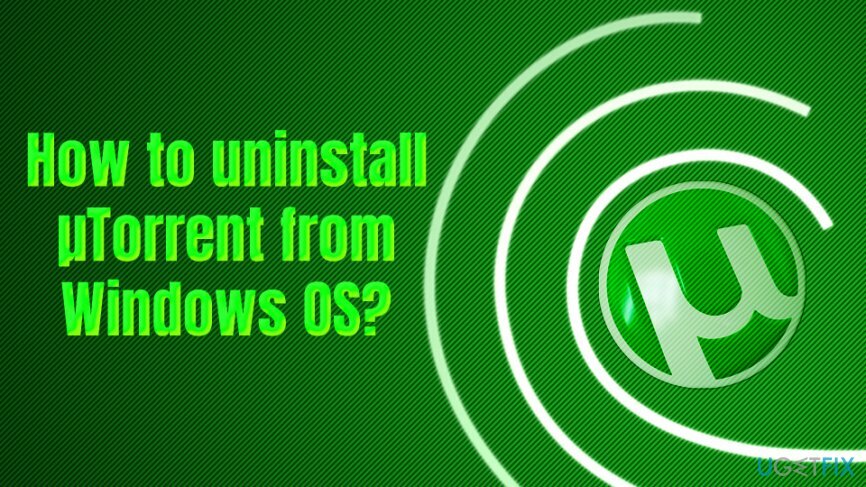
Ha már tapasztalt ilyen vagy hasonló hibákat, akkor két lehetősége van – frissítheti a µTorrentet a legújabb verzióra, vagy teljesen eltávolíthatja.
Figyelem! Legyen óvatos a µTorrent telepítésekor. Fejlesztői szerint az ingyenes µTorrent klienssel visszaéltek a hackerek, akik megpróbálhatnak vírusokat és potenciálisan nemkívánatos programokat terjeszteni az eszköz segítségével. Ezért javasoljuk, hogy csak a hivatalos webhelyről telepítse.
Ennek ellenére a letöltési forrás ellenére el kell olvasnia a telepítéssel kapcsolatos értesítéseket jelölőnégyzeteket, mivel tartalmazhatnak „nem kötelező letöltéseket”. Az uTorrent olyan alkalmazásokat terjeszt, mint a hírhedt Wajam, Value Apps és hasonlók. Ezenkívül a fejlesztők 2015-ben kerültek kritika alá, amikor a telepítőbe befecskendezték az Epic Scale-t[4] kriptobányászati szoftver.
Emellett előfordulhat, hogy a µTorrent Browser Bar és a µTorrent Web Search alapértelmezés szerint települ, és lecseréli a kezdőoldalt és a keresőszolgáltatót, hacsak nem utasítja el a telepítésüket. Ezért mindig gondosan ellenőrizze a µTorrent és más ingyenes szoftverek telepítési beállításait.
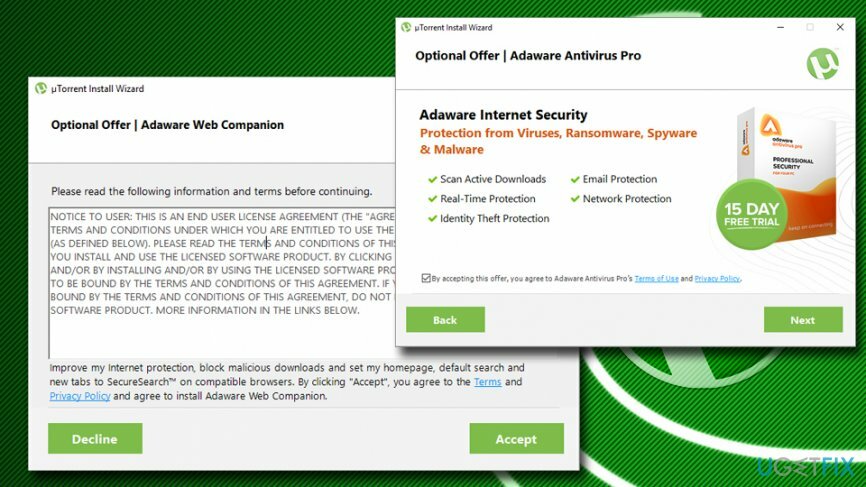
Ha úgy döntött, hogy teljesen eltávolítja az uTorrentet, kövesse az alábbi irányelveket.
A µTorrent eltávolítása Windows operációs rendszeren
A fájlok eltávolításához meg kell vásárolnia a következő licencelt verzióját Reimage Reimage távolítsa el a szoftvert.
Ha a µTorrent nem működik megfelelően, akkor valószínűleg a legjobb megoldás az eltávolítása. Sajnos ez nem olyan egyszerű feladat, mint amilyennek elsőre tűnik. A legfontosabb dolog, amit szem előtt kell tartania, hogy nem elég a fő telepítőt törölni. A µTorrent teljes eltávolításához KÖTELEZŐ eltávolítani minden összetevőjét. Az első dolog, amit meg kell tennie, hogy váltson a „Rendszergazdai fiókra”.
1. lépés. Mentse el a Torrent adatokat
A fájlok eltávolításához meg kell vásárolnia a következő licencelt verzióját Reimage Reimage távolítsa el a szoftvert.
Biztosak vagyunk benne, hogy el akarja menteni a torrentadatokat, amihez a következő lépéseket kell végrehajtania:
- Állítsa le az összes letöltési folyamatot, amelyet a µTorrent futtat.
- A főablakban egy ikont kell találnia "fájl +”. Kattints rá.
- Helyezze át az összes szükséges fájlt a mappába, például Dokumentumok.
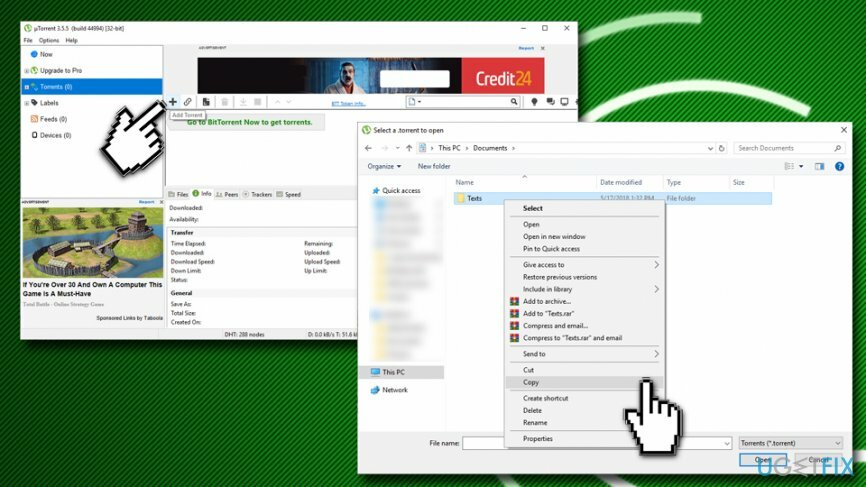
2. lépés. Távolítsa el az uTorrent klienst a számítógépről
A fájlok eltávolításához meg kell vásárolnia a következő licencelt verzióját Reimage Reimage távolítsa el a szoftvert.
Ezt követően megkezdheti a µTorrent eltávolítását Windows operációs rendszeren. Ehhez a következő lépéseket kell végrehajtania:
- Kattintson Ctrl + Alt + Delete gombokat az egyiknél, és válassza ki Feladatkezelő.
- Keresse meg a µTorrenthez kapcsolódó összes folyamatot (utorrent.exe), és szüntesse meg őket.
- Begépel Kezelőpanel (a képernyő bal alsó sarkában), és nyomja meg Belép.
- A Vezérlőpult ablakban lépjen a következőre: Távolítson el egy programot
- megtalálja µTorrent, kattintson rá duplán, vagy nyomja meg az egér jobb gombját és nyomja meg Eltávolítás
- Ezt követően egy felugró ablaknak kell megjelennie, amely megerősítést kér. Ha biztos abban, hogy el kíván távolítani egy kiválasztott programot, kattintson a gombra Eltávolítás.
- A folyamat automatikusan befejeződik. Nem kattintson 'Újrakezd' gombot ezután, mert az eltávolítás még nem fejeződött be.
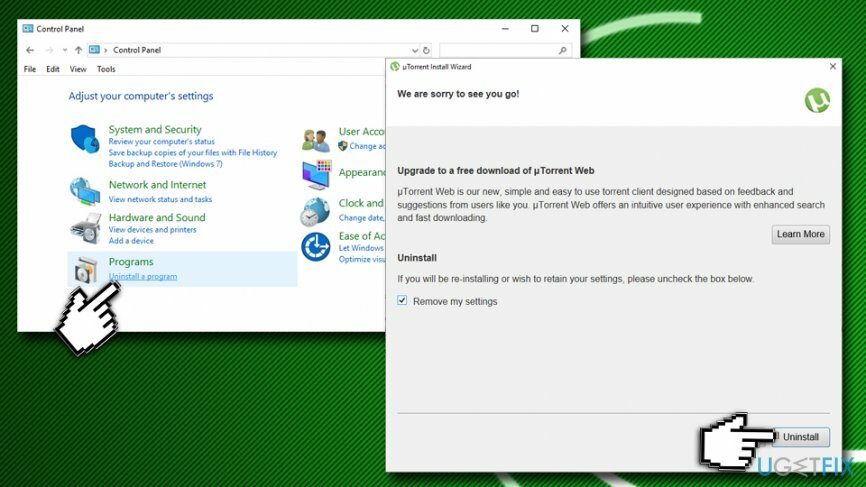
3. lépés Törölje az uTorrent klienshez kapcsolódó Windows beállításjegyzék-bejegyzéseket
A fájlok eltávolításához meg kell vásárolnia a következő licencelt verzióját Reimage Reimage távolítsa el a szoftvert.
A µTorrent teljes eltávolítása azonnal befejeződik, amint leállítja a főfájlt és a kapcsolódó összetevőket. Ehhez a következőket kell tennie:
- Begépel regedit a keresőmezőben
- Kattintson a jobb gombbal a keresési eredményekre, és válassza ki Futtatás rendszergazdaként
- Egy másik ablakban nyílik meg, és fokozatosan kinyílik „HKEY_CURRENT_USER > Szoftver” ahol meg kell találnia a µTorrent mappát.
- Távolítsa el a teljes mappát, mert annak minden tartalma a µTorrenthez kapcsolódik.
- Ezután kattintson a gombra Szerkesztés > Következő keresése és írd be uTorrent
-
Töröl mindent, ami az ügyféllel kapcsolatos
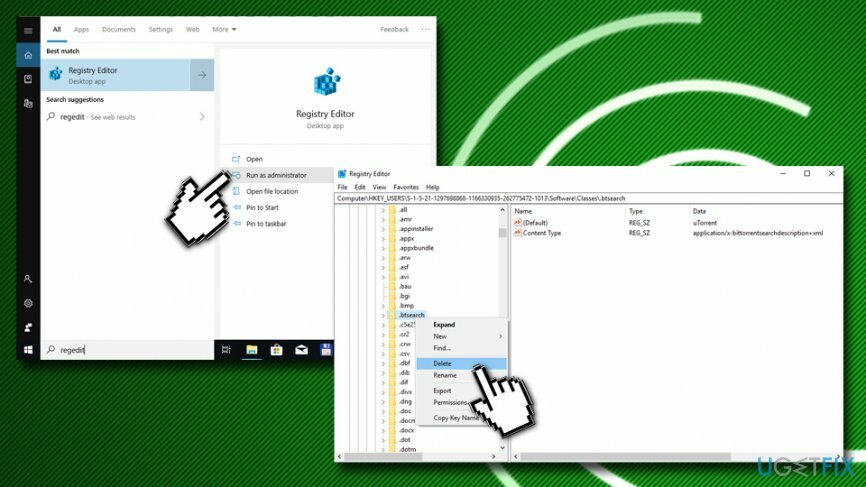
4. lépés. Távolítsa el az uTorrent klienshez csatlakoztatott további összetevőket
A fájlok eltávolításához meg kell vásárolnia a következő licencelt verzióját Reimage Reimage távolítsa el a szoftvert.
Végül ne felejtse el eltávolítani a µTorrent Browser Bar és a µTorrent Web Search vagy hasonló programokat, amelyek emellett telepítve van, mert az alkalmazás eltávolítása sikertelennek minősül mindaddig, amíg az összes összetevőt meg nem oldják elmúlt. A böngésző alapértelmezett beállításainak visszaállításához szánjon időt, és kövesse az alábbi utasításokat:
- Futtassa a webböngészőt (IE, Google Chrome vagy Firefox).
- Kattints a menedzser ikonra, amely a jobb felső sarokban található.
- Kattintson Beállítások > Keresőprogramok kezelése
- Cserélje ki uTorrentControl_v2 Testreszabott webes keresés a korábban használt kereséssel.
- Kattintson Bővítmények kezelése, távolítsa el a µTorrent Browser Bar és a µTorrent Web Search alkalmazást, majd kattintson Alkalmaz és rendben.
- Ezt követően nyissa meg újra a webböngészőt, és ellenőrizze, hogy a beállítások visszaálltak-e.
- Végül, újrakezd a számítógéped.
Gratulálunk! Sikerült eltávolítania a µTorrentet Windows operációs rendszeren. Abban az esetben, ha nem szeretné megváltoztatni a Windows Registry-t (ez meglehetősen kockázatos, mert a programok vagy akár maga az operációs rendszer hibás működését eredményezheti), használhatja ReimageMac mosógép X9 hogy ezt automatikusan megtegye.
Egyetlen kattintással megszabadulhat a programoktól
Ezt a programot az ugetfix.com szakértői által bemutatott lépésről lépésre ismertetett útmutató segítségével távolíthatja el. Az idő megtakarítása érdekében olyan eszközöket is kiválasztottunk, amelyek segítségével automatikusan elvégezheti ezt a feladatot. Ha siet, vagy úgy érzi, hogy nincs elég tapasztalata a program önálló eltávolításához, nyugodtan használja az alábbi megoldásokat:
Ajánlat
csináld most!
Letöltéseltávolító a μTorrenthezBoldogság
Garancia
csináld most!
Letöltéseltávolító a μTorrenthezBoldogság
Garancia
Ha nem sikerült eltávolítani a programot a Reimage segítségével, értesítse ügyfélszolgálatunkat a problémáiról. Ügyeljen arra, hogy a lehető legtöbb részletet megadja. Kérjük, adjon meg minden olyan részletet, amelyet Ön szerint tudnunk kell a problémájával kapcsolatban.
Ez a szabadalmaztatott javítási eljárás 25 millió komponensből álló adatbázist használ, amely képes pótolni a felhasználó számítógépén található sérült vagy hiányzó fájlokat.
A sérült rendszer javításához meg kell vásárolnia a licencelt verziót Reimage malware-eltávolító eszköz.

Hogy teljesen névtelen maradjon, és megakadályozza az internetszolgáltatót és a kormány a kémkedéstől rád kell alkalmazni Privát internet-hozzáférés VPN. Lehetővé teszi, hogy az összes információ titkosításával teljesen névtelenül csatlakozzon az internethez, megakadályozza a nyomkövetőket, a hirdetéseket és a rosszindulatú tartalmakat. A legfontosabb, hogy leállítja az illegális megfigyelési tevékenységet, amelyet az NSA és más kormányzati intézmények a hátad mögött végeznek.
A számítógép használata közben bármikor előfordulhatnak előre nem látható körülmények: áramszünet miatt kikapcsolhat, a Előfordulhat a Blue Screen of Death (BSoD), vagy véletlenszerű Windows-frissítések okozhatják a gépet, amikor elment néhány időre. percek. Ennek eredményeként iskolai feladatai, fontos dokumentumai és egyéb adatai elveszhetnek. Nak nek visszaszerez elveszett fájlokat használhat Data Recovery Pro – a merevlemezen még elérhető fájlok másolatai között keres, és gyorsan visszakeresi azokat.